目录
快捷键篇
最常用快捷键
操作篇
- Ctrl+D -->复制当前行
- Ctrl+Y --> 删除当前行
- Alt+Insert -->生成构造器/Getter/Setter/构造函数等
- Ctrl+Alt+V -->可以引入变量。例如把括号内的SQL赋成一个变量
- Ctrl+Alt+T -->可以把代码包在一块内,例如try/catch,if语句等
- Ctrl+Alt+Space -->类名自动完成,自动生成可选变量名,类似于Elipse的(Alt+/)快捷键功能
- Ctrl+W -->扩展选择范围,选择单词继而语句继而函数
- Ctrl+Shift+W -->缩小选择选择范围,选择函数继而语句继而单词
- Shift+F6 --> 重命名
- Ctrl+O -->重写父类方法
- Ctrl+Alt+L -->格式化代码
- Ctrl+Z -->撤销一次操作
- Ctrl+Shit+Z -->前进一次操作
- Ctrl+A -->全选
- Ctrl+S -->保存
- Ctrl+Alt+M -->提取方法
查找篇
-
Ctrl+Alt+H --> 查找当前选择资源在工程内的所有调用位置
-
Ctrl+F12 -->显示当前文件的结构
-
Ctrl+Q -->查看当前方法的声明(在AS中开启悬浮提示比这个快捷键要实用,Setting->Editor->General->show quick doc on mouse Delay(勾上))
-
Ctrl+P -->显示参数信息
-
按两次Shift -->工作空间内全局搜索文件
-
Ctrl+F7 -->可以查询当前元素在当前文件中的引用,然后按F3可以选择
断点篇
- F7 --> 跳入
- Ctrl+Shift+F7 -->强制跳入
- F8 -->单步调试
- Ctrl+Shift+F8 -->跳出
- F9 -->跳转到下一个断点处
- Ctrl+Alt+F8 -->查看当前选择的(变量、表达式、函数)值
修改快捷键
可以在setting Keymap中查看常用的快捷键

习惯了用eclipse的朋友,也可以切到eclipse的快捷键

主题篇
自带主题切换
Android Studio 自带了三种主题样式,可以打开AS菜单栏File->Settings->Appearance&Behavior->Appearance界面,对三种主题自行切换,如下图所示

下载主题
如果这三种主题样式都不喜欢,可以去网上下载自己喜欢的主题,我们知道AS基于IntelliJ IDEA,那么所有IntelliJ IDEA的主题AS都可以用,这里给大家推荐一个IntelliJ IDEA主题网站http://color-themes.com/?view=index

主题导入方法
找到自己喜欢的主题,点击右下角下载

选择IDEA

将jar包保存到本地

点击File->Import Settings

选中下载的jar包主题即可

推荐必装主题
插件篇
GsonFormat
我们知道在Android开发中写实体类是一件很枯燥、耗时的事情,我们需要对着api文档返回的数据一个一个的去建各种实体类。想摆脱这种烦恼的事情,我们可以用GsonFormat插件,帮我我们自动的把JSON转成实体类。
安装方法如下:

使用方式和效果演示:
- 新建实体类
- 右键generate
- GsonFormat
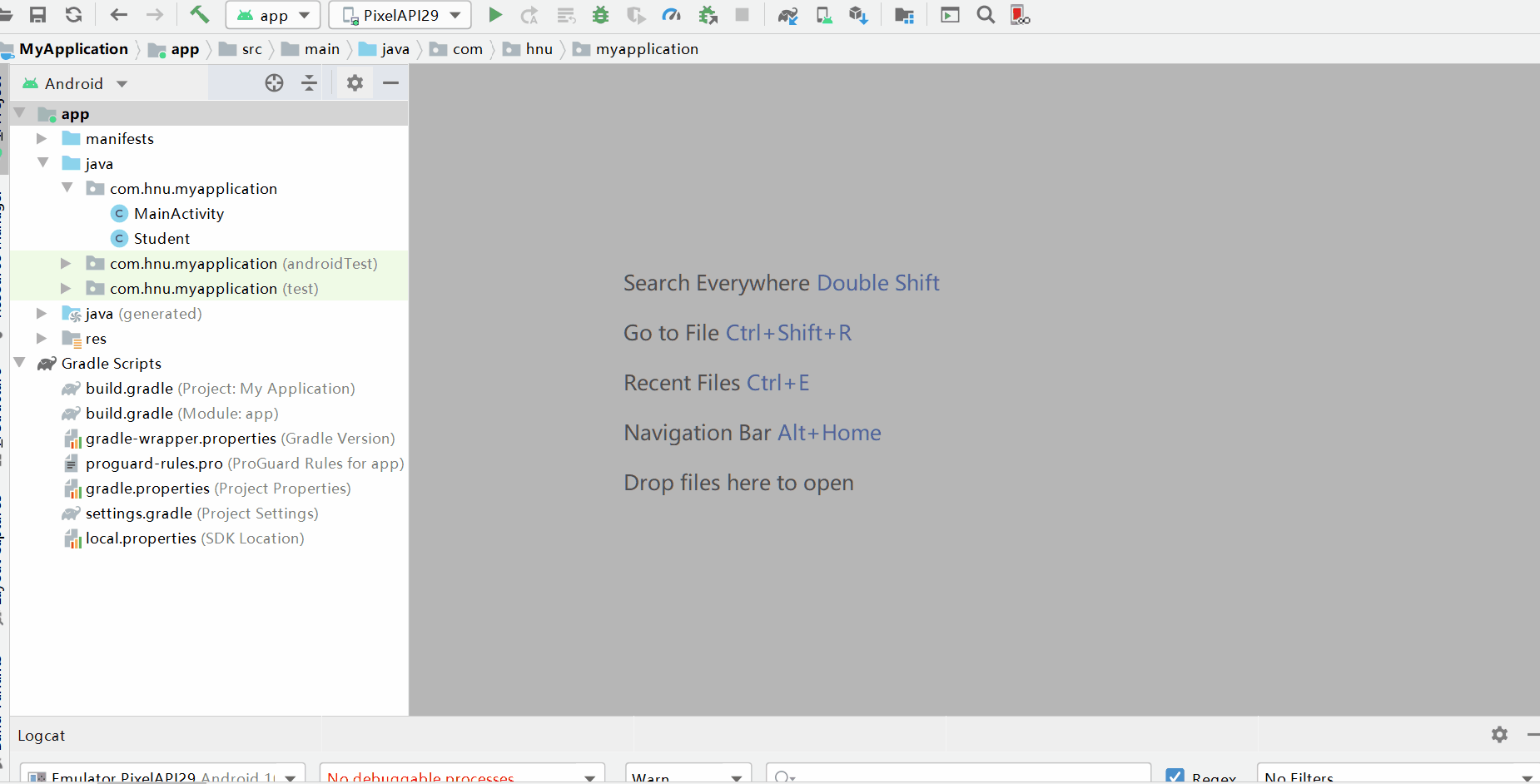
这样的话我们就不用再一个个的新建试题类了
Sexy Editor插件
JsonOnlineViewer
这是一个Android Studio中调试接口的神器

使用方法:

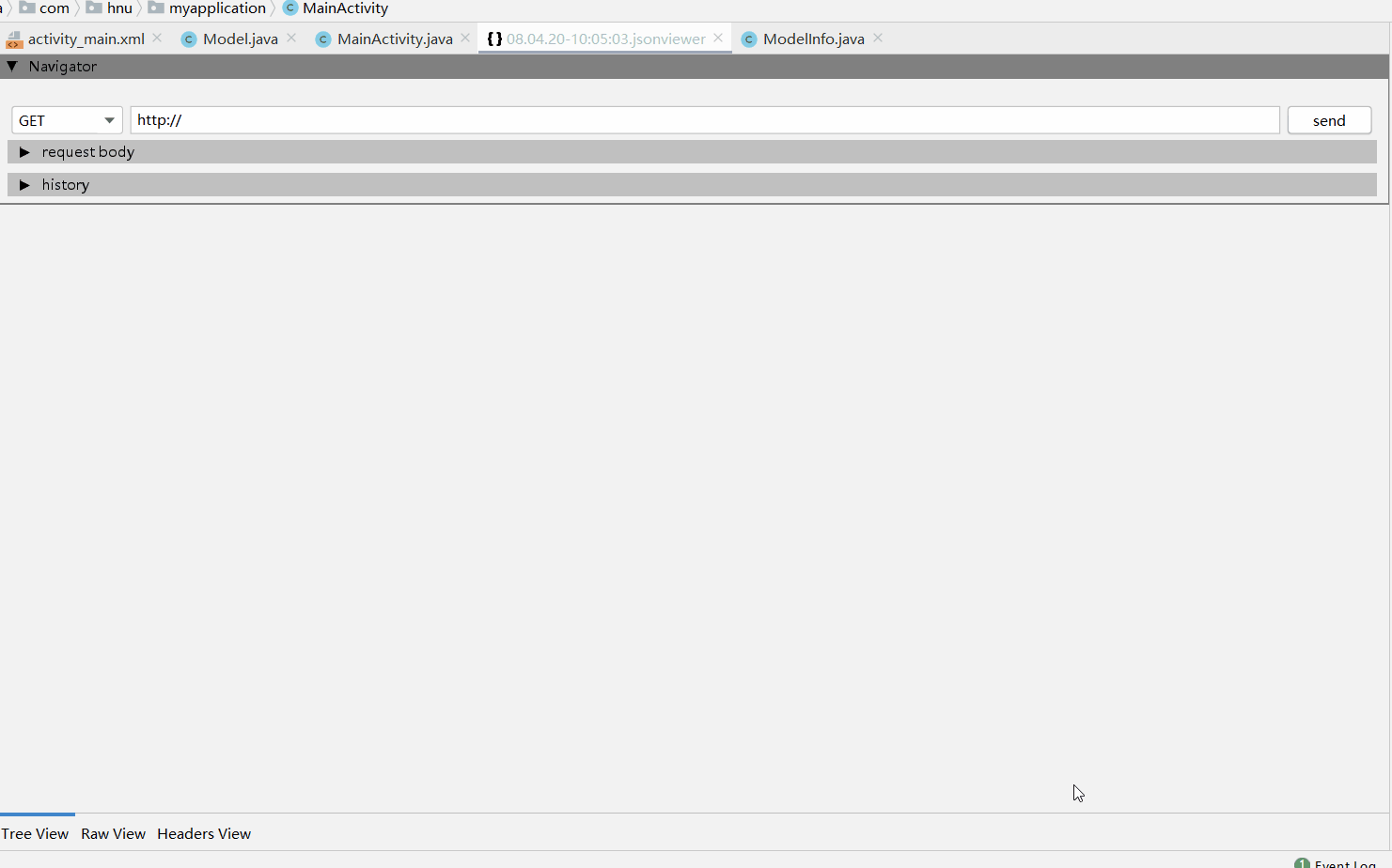
高级技巧篇
变量前缀修改
在Android的开发规范中,成员变量以m开头,静态变量以s开头,遵循驼峰法命名,编码时Android Studio会自动给我们提示
由上可知Android Stuido默认提示的命名跟Android规范的命名不一致,我们需要手动的去修改变量的名字,每次都去修改特别的麻烦,我们可以统一修改给变量加统一的前缀。修改方法如下

配置完以后,我们再来看一下效果:

本文会持续更新,先收藏一波吧。。。

